您现在的位置是:网站首页> 编程资料编程资料
3Dmax模型怎么转换为可编辑网格?_基础教程_3DMAX教程_媒体动画_
![]() 2023-05-22
796人已围观
2023-05-22
796人已围观
简介 3Dmax模型怎么转换为可编辑网格?_基础教程_3DMAX教程_媒体动画_
3Dmax中我们经常把模型转换为可编辑网格,该怎么转换呢?下面我们就来看看详细的教程。

1、打开3Dmax2012软件,点击【创建】-【几何体】-【几何球体】,在作图区域绘制一个球体模型。点击【修改】,将球体的半径设置为:100(如图所示);
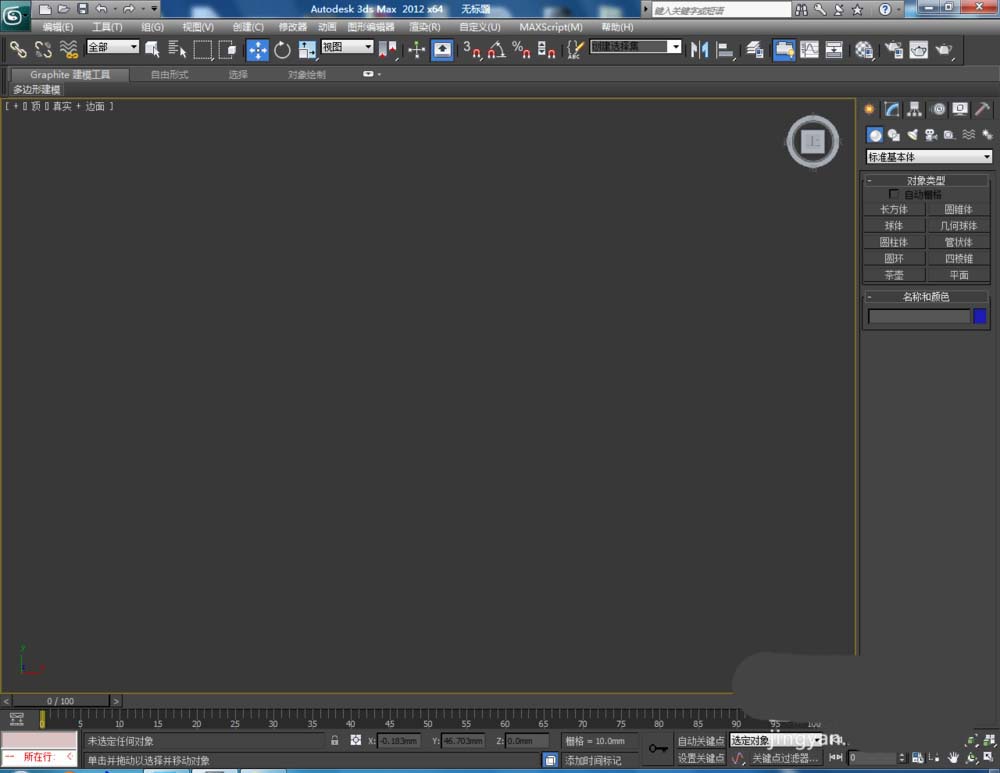
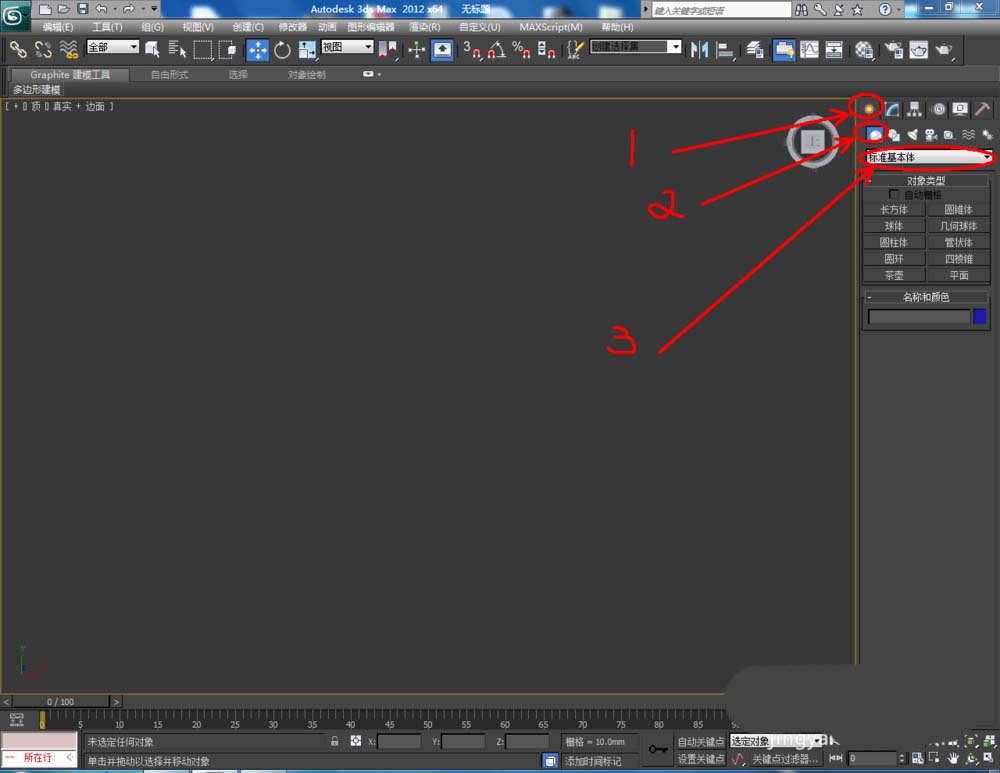
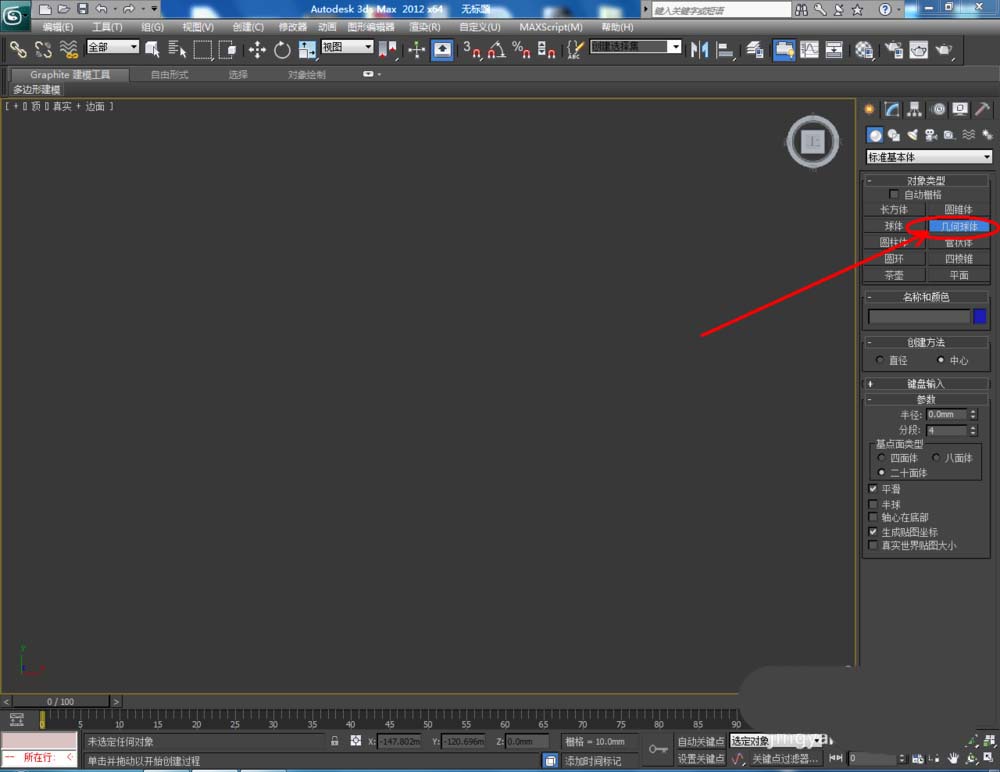
2、点击【材质编辑器】,弹出材质编辑器设置框,按图示参数设置一个白色材质球并附加给模型。选中模型,点击【对象颜色】,将模型的对象颜色设置为黑色(如图所示);
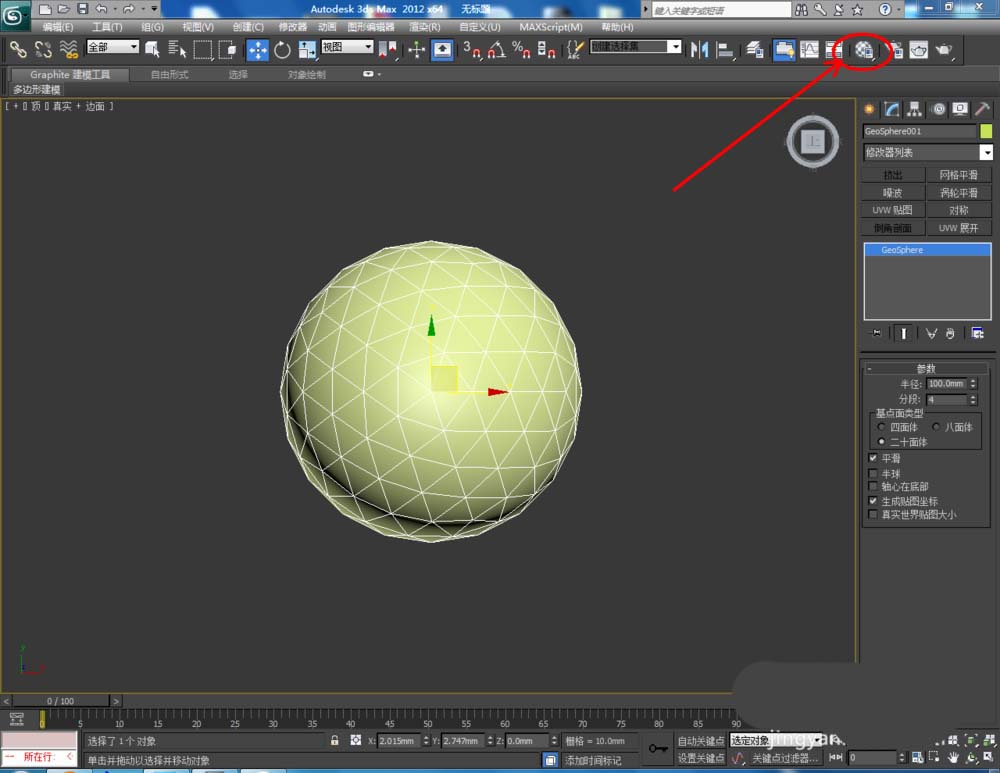
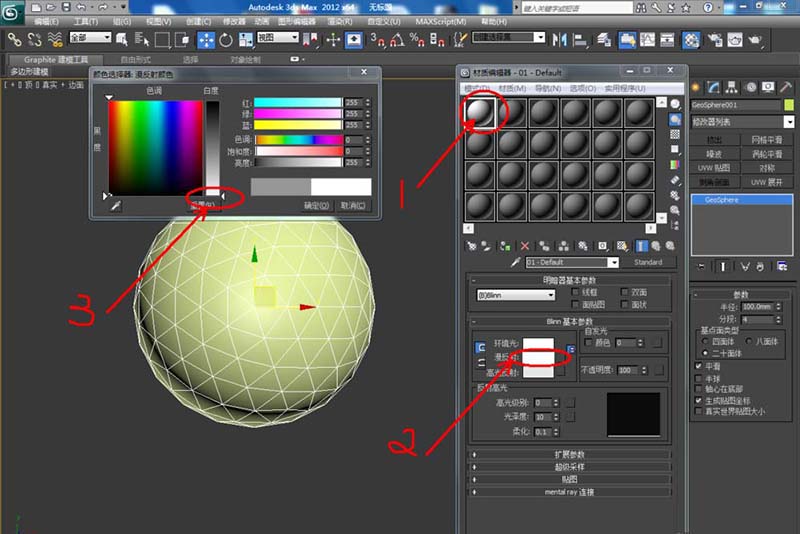
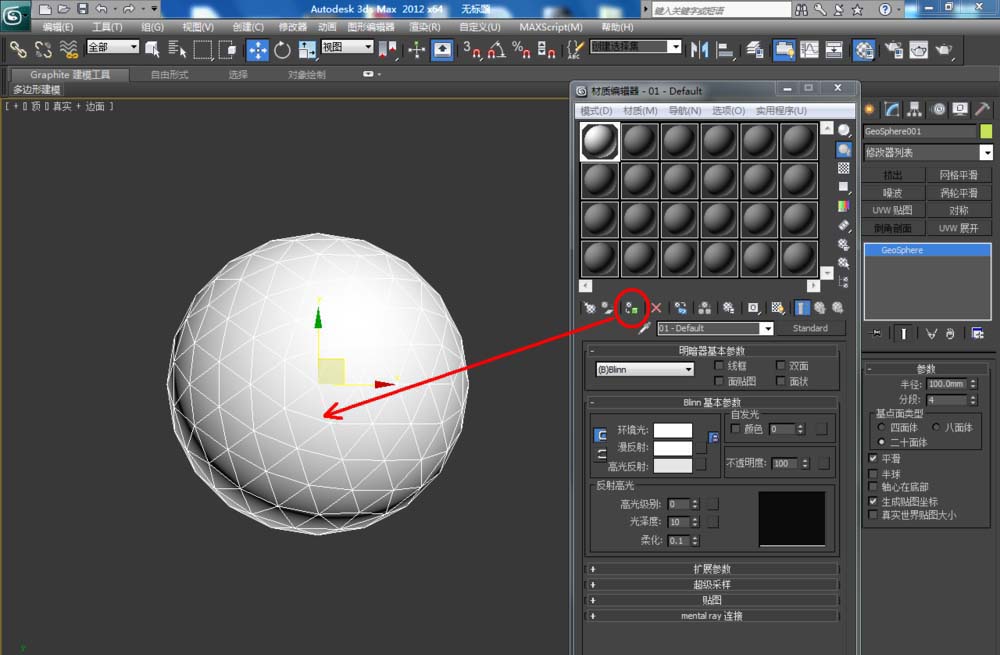
3、选中球体模型,点击鼠标右键-【转换为】-【转换为可编辑网格】,此时的模型便转换为了可编辑网格。点击右边【点】图标,选中模型上所有的点后,鼠标拉动【切角】旁边的三角将模型上的点进行切角处理(如图所示);
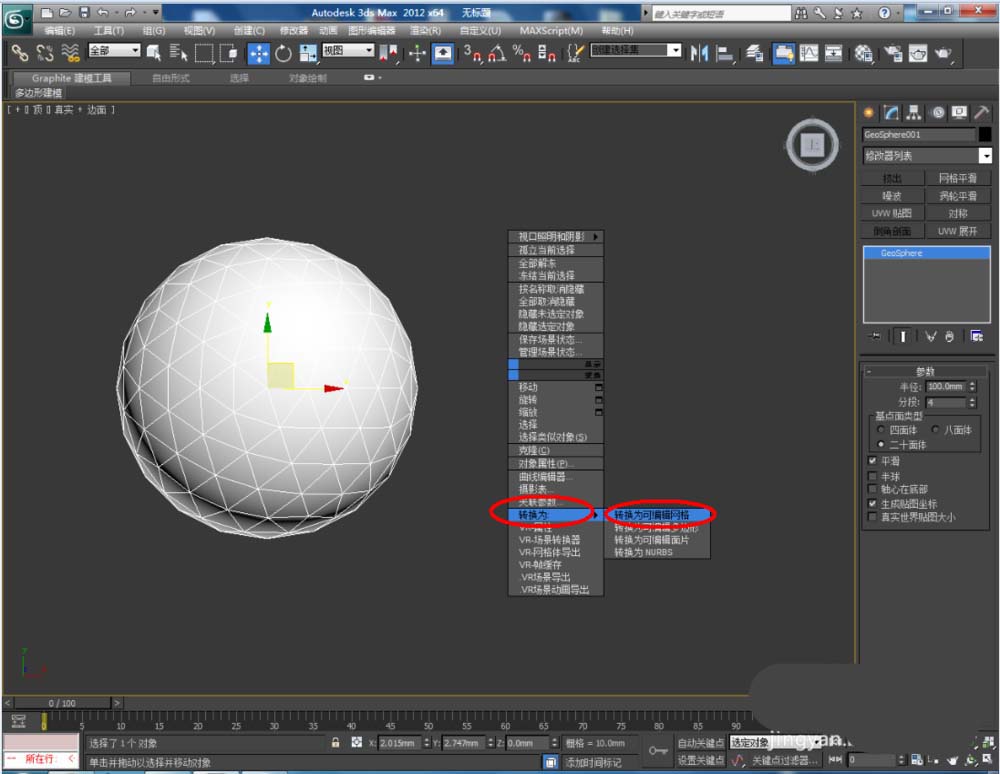
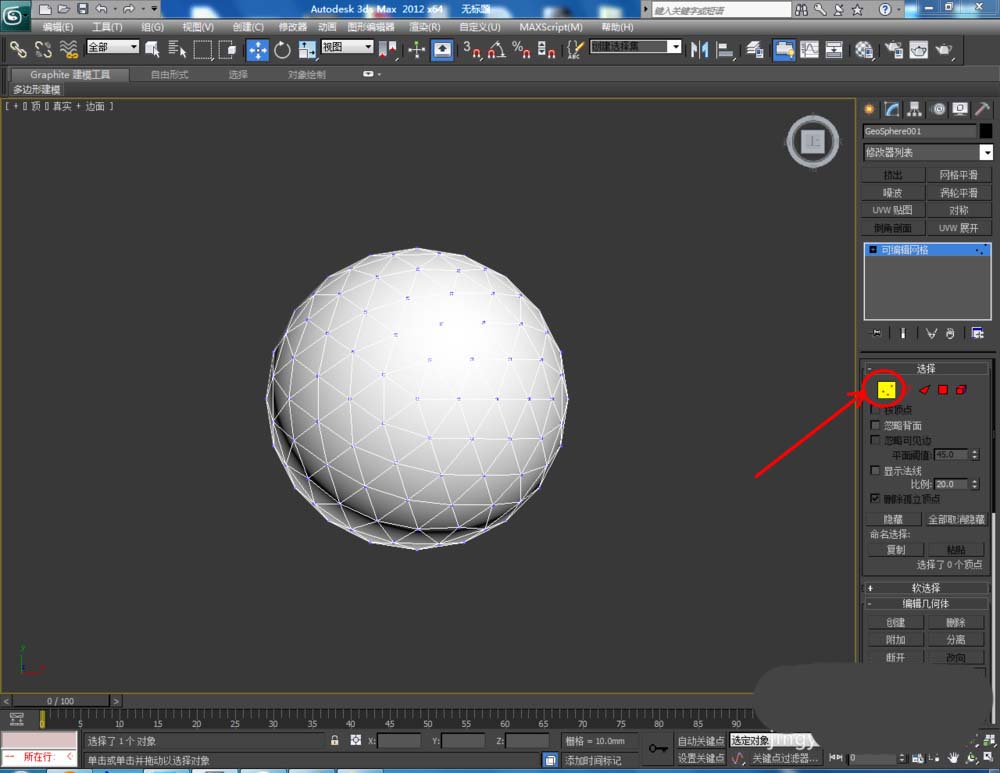
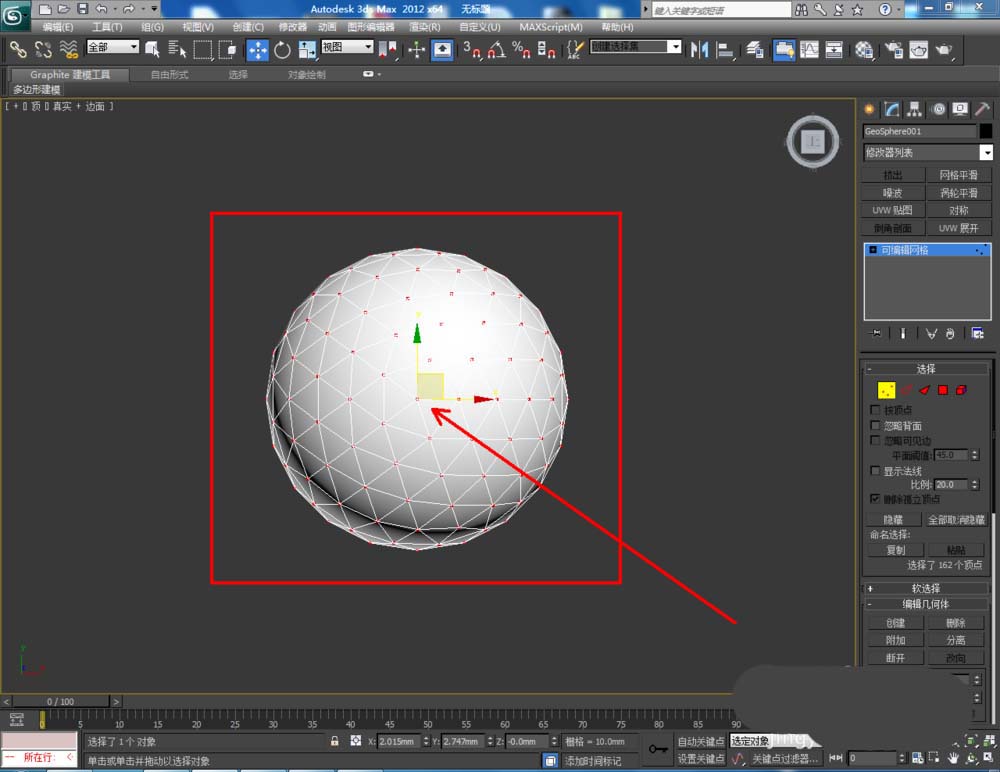
相关内容
- Maya2017怎么设置鼠标移动到图标显示该图标名称/功能?_maya_媒体动画_
- flash怎么制作一个姓名班级的信息表格?_Flash实例教程_Flash教程_媒体动画_
- maya中hypershade界面空白该怎么重置?_maya_媒体动画_
- 3Dmax怎么将球体变成刺球?_建模教程_3DMAX教程_媒体动画_
- maya怎么使用簇制作气球慢慢变大的动画?_maya_媒体动画_
- 3dmax怎么创建欧式异型天花模型?_建模教程_3DMAX教程_媒体动画_
- maya怎么使用? maya创建物体的教程_maya_媒体动画_
- maya2018UI界面怎么重置经典模式并锁定?_maya_媒体动画_
- 3dsMax两个球体模型怎么连接?_基础教程_3DMAX教程_媒体动画_
- CAD怎么绘制三维立体的空心圆柱?_AutoCAD_媒体动画_






